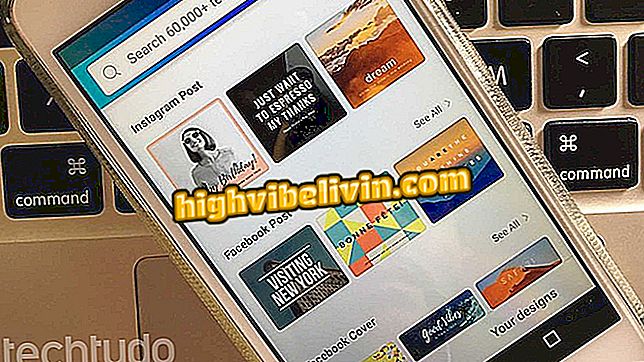كيفية تنزيل صورك من Flickr
توفر Flickr ، منصة Yahoo الشهيرة للصور ، مساحة خالية جيدة لتخزين صورك في السحاب. ومع ذلك ، مع التسريبات الأخيرة من كلمات المرور والاستراتيجيات المضللة للشركة ، يتم بالفعل إعطاء مستقبل الموقع غير مؤكد. ولأغراض الأمان ، من المهم أيضًا الاحتفاظ بملفاتك في أكثر من موقع.
يكشف Flickr أفضل الصور والكاميرات الأكثر استخدامًا
إذا كنت ترغب في توقع مشاكل على Flickr أو ترحيل صورك إلى صور Google ، على سبيل المثال ، مع مساحة غير محدودة ، تحقق من النصائح وتعرف على كيفية تنزيل صورك من الخدمة.

يسمح تطبيق Flickr بتحرير الصور
التطبيق: الحصول على نصائح التكنولوجيا والأخبار على الهاتف المحمول
الخطوة 1. قم بتسجيل الدخول إلى حساب Flickr الخاص بك وتحت "My Stuff" ، انقر فوق "ألبومات".

الوصول إلى ألبوماتك على Flickr
الخطوة 2. الآن ، ضع مؤشر الماوس فوق الألبوم الذي تريد تنزيله وانقر فوق زر التنزيل - ممثلة بسهم لأسفل ؛

تنزيل ألبوم صور
الخطوة 3. وأخيرا ، فقط اضغط على "تنزيل" لبدء التنزيل. يتم تنزيل الملف الذي يحتوي على الصور بتنسيق ZIP.

تنزيل صور الألبوم
ألبومات الصور
إذا لم يتم تنظيم صورك في ألبومات ، فيمكنك إنشاء ألبوم جديد مع تنزيل جميع صورك.
الخطوة 1. للقيام بذلك ، على صفحة الألبومات ، انقر فوق "ألبوم جديد" ؛

خلق ألبوم جديد
الخطوة 5. في الزاوية اليسرى السفلى من الشاشة ، انقر فوق "تحديد الكل" ، ثم اسحب كل الصور إلى أعلى الشاشة ؛

أضف كل صورك إلى الألبوم
الخطوة 6. إضافة اسم إلى الألبوم وانقر فوق "حفظ".

أدخل اسمًا واحفظ الألبوم
الخطوة 7. أخيرًا ، ارجع إلى صفحة الألبوم وقم بتنزيل الألبوم الجديد الذي أنشأته للتو. إذا كان يحتوي على العديد من الصور ، يمكن تقسيم التنزيل إلى عدة قطع.

تنزيل ألبوم يحتوي على جميع صورك
جاهزة! مع هذه النصائح ، يمكنك تنزيل جميع صورك من Flickr.
كيف تنقل الصور من Flickr إلى بيكاسا؟ تبادل النصائح في المنتدى.